
Written By Ajay Verma
Edited By: Ajay Verma | Published By: Ajay Verma | Published: Mar 28, 2024, 05:48 PM (IST)
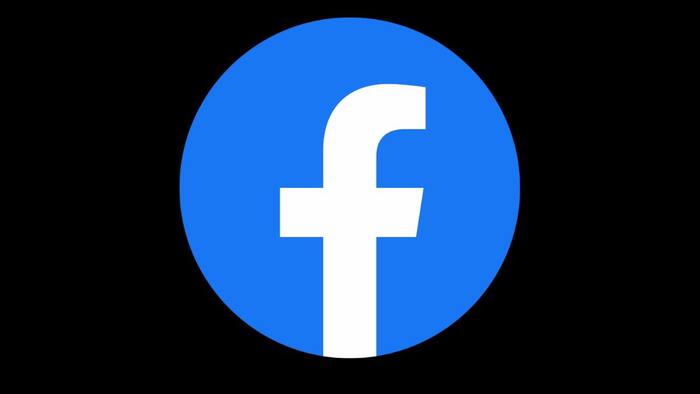
Facebook से इस समय दुनिया की आधी से ज्यादा आबादी जुड़ी है। इस पर चैटिंग से लेकर ऑडियो और वीडियो कॉलिंग तक की जा सकती है। इस प्लेटफॉर्म पर वीडियो भी देखी जा सकती है, जिसके साथ सर्च करने की सुविधा भी मिलती है। यानी कि यूजर्स अपनी पसंद की वीडियो सर्च करके भी देख सकते हैं। इससे ऐप में वॉच हिस्ट्री बन जाती है। अच्छी बात यह है कि इसे डिलीट भी किया जा सकता है। अगर आप फेसबुक पर मौजूद अपनी वॉच हिस्ट्री को डिलीट करना चाहते हैं, तो हमारा यह आर्टिकल आपके बहुत काम आएगा। हम आपको यहां आसान तरीका बताएंगे, जिससे आप हिस्ट्री डिलीट कर सकेंगे। और पढें: Ray-Ban Meta Gen 2 Glasses अब भारत में उपलब्ध, जानिए कीमत से लेकर फीचर्स तक सब कुछ
Android और iPhone में Facebook वॉच हिस्ट्री को डिलीट करने का प्रोसेस मिलता-जुलता है। आइए नीचे जानते हैं स्टेप्स और पढें: Oakley Meta HSTN: 1 दिसंबर को लॉन्च होगा AI चशमा, UPI पेमेंट के साथ-साथ कर सकेंगे हिंदी में बात
1. अपने डिवाइस में फेसबुक ओपन करें।
2. थ्री लाइन ऑप्शन पर क्लिक करके अपनी प्रोफाइल में जाएं।
3. नीचे की तरफ स्क्रॉल करें।
4. सेटिंग एंड प्राइवेसी में जाकर सेटिंग चुनें।
5. योर फेसबुक इंफोरमेशन में जाकर एक्टिविटी लॉग पर क्लिक करें।
6. Videos You’ve Watched पर क्लिक करें।
7. यहां आपको वो वीडियो दिखाई देंगी, जो आप देख चुके हैं। इन्हें एक-एक करके या फिर एक बार में सारी वीडियो डिलीट कर सकते हैं। और पढें: Ray-Ban Meta Gen 1 ग्लासेस की सेल भारत में शुरू, पहली सेल में हजारों की छूट में खरीदने का मौका
1. अपने कंप्यूटर या फिर लैपटॉप में फेसबुक ओपन करें।
2. अपनी आईडी दर्ज करके लॉग-इन करें।
3. अपनी प्रोफाइल में जाएं।
4. सेटिंग एंड प्राइवेसी में जाकर सेटिंग पर टैप करें।
5. यहां आपको Your Facebook Information सेक्शन मिलेगा, जिसमें जाकर आपको Activity Log पर क्लिक करना है।
6. इतना करने के बाद Videos You’ve Watched पर टैप करना है।
7. यहां आपको आपकी देखी हुई वीडियो दिखाई देंगी।
8. यहां से आप Clear All करके एक बार में पूरी हिस्ट्री डिलीट कर सकते हैं या फिर एक-एक करके वीडियो डिलीट कर सकते हैं।
बता दें कि फेसबुक पर वॉच हिस्ट्री के अलावा लाइव वीडियो वॉच हिस्ट्री को भी डिलीट किया जा सकता है। इसे डिलीट करने का प्रोसेस ऊपर बताए गए वॉच हिस्ट्री डिलीट करने के जैसा है। इस प्रोसेस के जरिए आप किसी भी लाइव सेशन को डिलीट कर सकते हैं, जो आप देख चुके हैं।